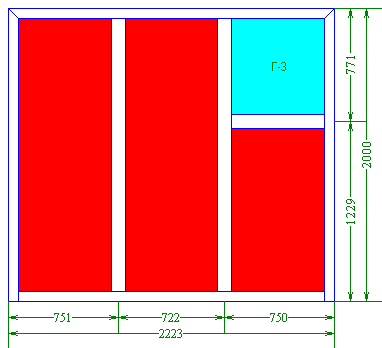Руководство пользователя altAwin:Групповое выделение
Групповое выделение
построитель:групповое выделениеДля того чтобы выделить одновременно несколько балок или несколько заполнений, существует режим группового выделения. Этот режим полезен при необходимости поменять какие-либо свойства одновременно у нескольких объектов (балок, контуров, проёмов). Однако выделять в этом режиме можно лишь однотипные элементы; например, только импосты или только балки рамы (створки) и т. д. Если надо выделить импосты с отрицательным значением B, следует сначала выбрать видимый импост, а потом щёлкнуть на створке, к которой прилегает нужный импост.
| Для группового выделения исключение сделано для импоста и штульпов, которые можно выделить вместе для выравнивания |
Чтобы выделить весь контур рамы или створки, дважды щелкните левой кнопкой мыши на одной из выбираемых балок.
Для того чтобы выбрать отдельные балки, выделите один из объектов и, удерживая в нажатом состоянии клавишу [Ctrl], щелкните на других однородных объектах. Например, на приведённом ниже рисунке выделены три заполнения. Повторный щелчёк на выделенном элементе с зажатой клавишей [Ctrl] снимает выделение с этого элемента.
При двойном щелчке мышью на заполнении выбираются все заполнения с одинаковым артикулом.
При групповом выделении в Инспекторе свойств на вкладке Текущее отображаются только те свойства, которые одинаковы для всех выбранных элементов.
При помощи кнопки «Выделить» панели инструментов построителя можно выполнить выделение элементов одного из следующих типов: проёмы заполнений, горизонтальные импосты, веритикальные импосты. При выделении проёмов заполнений под «стеклопакетами» понимаются все прозрачные заполнения, а под «сендвичами» — непрозрачные.